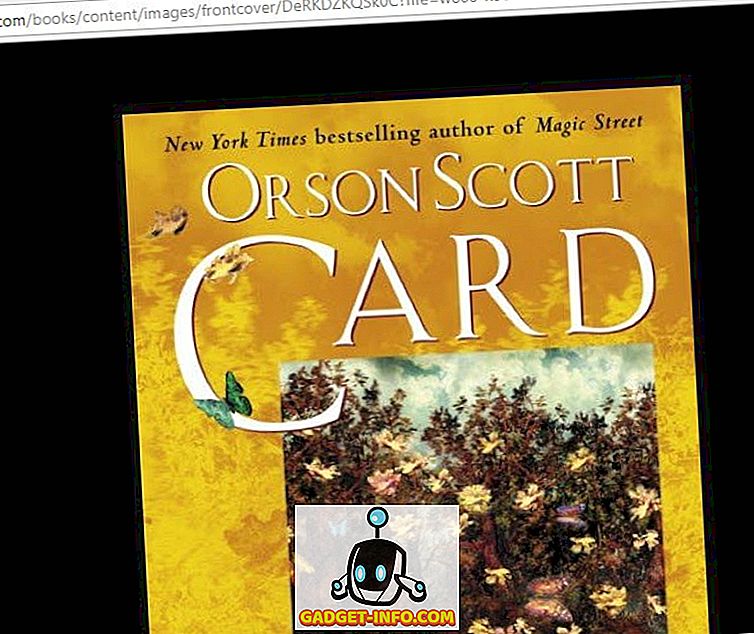Якщо ви хочете переглянути список процесів, запущених на вашому комп'ютері, і ви не можете відкрити диспетчер завдань або хочете мати можливість друкувати список, ми маємо просту процедуру, яка дозволяє генерувати список запущених процесів і записувати їх. в текстовий файл. Список містить PID (ідентифікатор процесу) і використання пам'яті для кожного процесу.
Ця процедура нижче працює у всіх версіях Windows від XP до Windows 10.
Створення списку процесів
Щоб створити список запущених процесів, відкрийте командний рядок як адміністратор. Для цього натисніть кнопку Пуск, введіть cmd, а потім клацніть правою кнопкою миші на командному рядку і виберіть пункт Запуск від імені адміністратора .

Щоб переглянути список запущених процесів безпосередньо у вікні командного рядка, введіть у рядку наступний рядок і натисніть клавішу Enter .
списку завдань
Гарна таблиця з заголовками відображає всі запущені процеси.

Щоб написати таблицю запущених процесів у текстовий файл, введіть наступний рядок у рядку і натисніть клавішу Enter .
tasklist> c: process_list.txt
ПРИМІТКА. Наведена вище команда зберігає файл C:. Якщо потрібно зберегти файл з іншою назвою в іншому місці, введіть повний шлях до потрібного розташування та введіть інше ім'я файлу.

У нашому прикладі файл Process_list.txt записується до кореня диска C : .

Таблиця запущених процесів доступна у форматі текстових файлів, що дозволяє друкувати інформацію з текстового редактора, наприклад "Блокнот".

Також можна генерувати список запущених служб таким же чином. Для цього введіть у рядку наступний рядок і натисніть клавішу Enter .
tasklist / svc> c: \ t
ПРИМІТКА. Знову ж таки, ви можете змінити шлях і ім'я файлу за бажанням.

Таблиця відображає список служб з відповідними PID.
ПРИМІТКА. Це хороший спосіб дізнатися, які служби розміщуються в різних екземплярах файлу svchost.exe . Svchost.exe - це процес, який містить інші служби для виконання різних функцій, і одночасно може бути кілька примірників svchost.exe . Див. Нашу статтю, Svchost.exe роз'яснено і демістифіковано, для отримання додаткової інформації про svchost.exe .

Ця процедура може стати в нагоді, якщо потрібно вбити процес, і вірус запобігає відкриттю диспетчера завдань . Ви можете створити список запущених процесів у командному рядку, отримати PID для процесу, який ви хочете вбити, а потім скористатися командою taskkill, щоб убити процес. Введіть наступний рядок у командному рядку, щоб отримати додаткові відомості про використання команди taskkill .
taskkill /?
Крім того, див. Наш пост з використанням командного рядка, щоб убити процес для легкого способу убити невідповідні процеси. Насолоджуйтесь!